macOS授予第三方应用AppleMusic访问权限方法
2024-12-27 12:10:13来源:n88game编辑:佚名
如何在macos中轻松授予第三方应用程序apple music访问权限
作为apple音乐爱好者,你或许已经习惯了在iphone或ipad上享受apple music带来的无尽音乐盛宴。但当你试图在mac上通过第三方应用程序访问apple music时,可能会遇到一些权限设置的困扰。别担心,本文将带你一步步了解如何在macos中轻松授予第三方应用程序apple music的访问权限,让你在mac上也能自由畅享音乐世界。
为什么需要授予访问权限?

首先,了解为什么需要这一步至关重要。apple为了保障用户的隐私和数据安全,对第三方应用程序的权限进行了严格管理。当你尝试在mac上使用非apple官方的音乐播放器或其他支持apple music的应用程序时,系统需要确认你是否愿意让这些应用程序访问你的apple music库。
如何授予访问权限?
第一步:打开“音乐”应用并登录apple id
首先,确保你的mac上已经安装了最新版本的“音乐”应用,并登录了你的apple id。这是访问apple music服务的基础。
第二步:前往“系统偏好设置”
接下来,点击屏幕左上角的苹果图标,选择“系统偏好设置”(system preferences)。在弹出的窗口中,找到并点击“安全性与隐私”(security & privacy)。
第三步:调整隐私设置
在“安全性与隐私”窗口中,选择“隐私”(privacy)标签页。这里列出了mac上所有需要访问敏感信息的应用程序和服务的权限设置。
第四步:找到并启用“音乐”访问权限
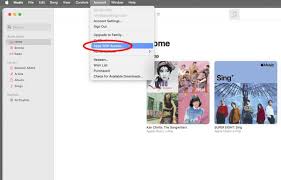
在隐私设置列表中,滚动找到“音乐”(music)选项。点击它旁边的锁形图标以解锁更改权限的权限(你可能需要输入你的mac密码)。
第五步:选择第三方应用程序
在“音乐”权限设置下方,你会看到一个应用程序列表。这里列出了所有请求访问apple music的应用程序。找到你想要授予访问权限的第三方应用程序,并勾选其旁边的复选框。
第六步:重新打开应用程序
完成上述步骤后,关闭“系统偏好设置”窗口,并重新打开你的第三方应用程序。此时,应用程序应该能够顺利访问你的apple music库了。
注意事项
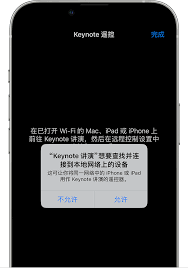
- 确保你的mac和第三方应用程序都已更新到最新版本,以获得最佳兼容性和安全性。
- 如果你发现某些应用程序仍然无法访问apple music,可能是因为这些应用程序尚未获得apple的正式授权或存在其他兼容性问题。
- apple music的访问权限设置可能会因macos版本的不同而略有差异,但基本步骤相似。
通过上述步骤,你应该能够轻松地在macos中授予第三方应用程序apple music的访问权限。无论是使用专业的音乐制作软件,还是仅仅想在mac上通过非官方应用播放apple music歌曲,这一设置都能让你的音乐体验更加丰富多彩。现在,就赶快去试试吧!









